Acer Chromebook 13

久聞其名但始終未在台灣上市的Chromebook,終於Acer開出了第一槍,它是否能夠順暢的完成一天的工作?
規格
■螢幕 13.3吋TFT(1366×768)
■處理器 NVIDIA Tegra K1 Quad-Core 2.1GHz
■作業系統 Chrome OS
■硬碟 32GB eMMC
■記憶體 4GB DDR3
■尺寸 299×202×18.65mm
■重量1.1Kg
廠商資訊:acer.com.tw
建議售價:NT$10,900
從Chromebook的名稱上,你大概猜到它可能是以「Chrome」瀏覽器為主要的操作中心,這話只能說是對了一半,否則測試到這邊就結束了,我們嘗試從軟硬體的搭配上來看,這款筆電是否跟以往的體驗完全不同?
Chrome OS雲端作業
當我們開啟Acer Chromebook 13,實在是有些興奮,雖然Chromebook已經不是新產物,也曾經短暫玩過它,但是這可是第一次完整的進行測試,從外箱中取出之後,若不是從外觀上的「chrome」標誌,光從Acer Chromebook 13的外觀中要辨別出Chromebook還真是有點難!
Chromebook是搭載Chrome OS的筆記型電腦,初次使用在開機之後,Chrome OS會主動提醒你需要網路連線登入,雖然之後也能離線登入,不過你最好先下載好可使用的離線應用程式,原因就在於Chrome OS大部分應用程式都需要連線使用,左下角能看到各項Google服務,如果你是Google的忠實信徒,大概會感到十分熟悉,因為就有如Google首頁上方的各項Google服務一樣。
也由於雲端運算概念的關係,Acer Chromebook 13在內建容量僅有32GB,可以用來讓你暫存一些檔案,大部分的相片、影片、文件或是其他檔案,可透過Google雲端硬碟進行上傳,你一定會擔心空間不夠用,對吧?Google為了推廣Chromebook,隨付了2年100GB Google雲端空間可以免費使用,只需要透過Google帳號就可以兌換。
搞定文書工作
會想選擇Chromebook,當然就是想要價格不那麼貴,但又能比起平板有更多的文書處理功能,透過Google文件、Google試算表和Google簡報來滿足Microsoft Word、Excel和Power Point檔案的編輯,若透過USB也能直接進行讀取,而相片除了檢視之外,也可進行簡單的編修;不過當然是無法使用免安裝檔案,必須要透過Chrome線上應用程式商店進行擴充安裝,但其實這也不會造成太大的困擾,只需要觀念的轉換。




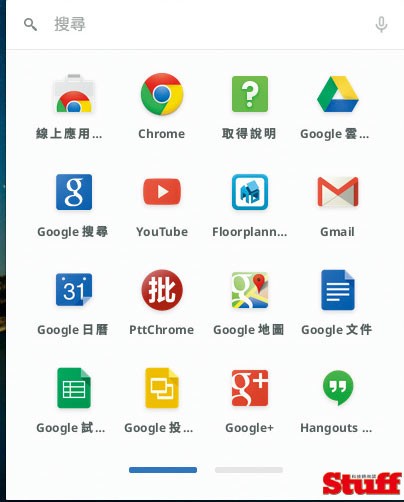

Stuff評價★★★★☆(4顆星)
想要將Acer Chromebook當中工作機使用,我們並不是太過反對,但是你先將工作內容報上來,我們再幫你評估看看……
更多精采內容請參閱 Stuff 科技時尚誌 No.132!

